轻松DIY(教你如何自己组装电脑硬盘,省钱又便捷)
在现代社会,电脑已经成为我们生活中不可或缺的一部分。对于那些喜欢自定义和调整电脑配置的人来说,DIY装机是一个非常有趣和有挑战性的任务。本文将为您提供一份详细的DIY电脑硬盘装机教程,帮助您轻松完成自己的硬盘安装任务。

一:选择合适的硬盘
要安装一块硬盘,首先要选择合适的硬盘。根据您的需求和预算,选择一个容量适当且性能良好的硬盘。在选择时,请注意硬盘的接口类型、转速和缓存大小等因素。
二:备份数据
在进行硬盘装机之前,务必备份您原有的数据。将数据存储到其他媒体(如外置硬盘、云存储等)中,以免丢失重要文件。
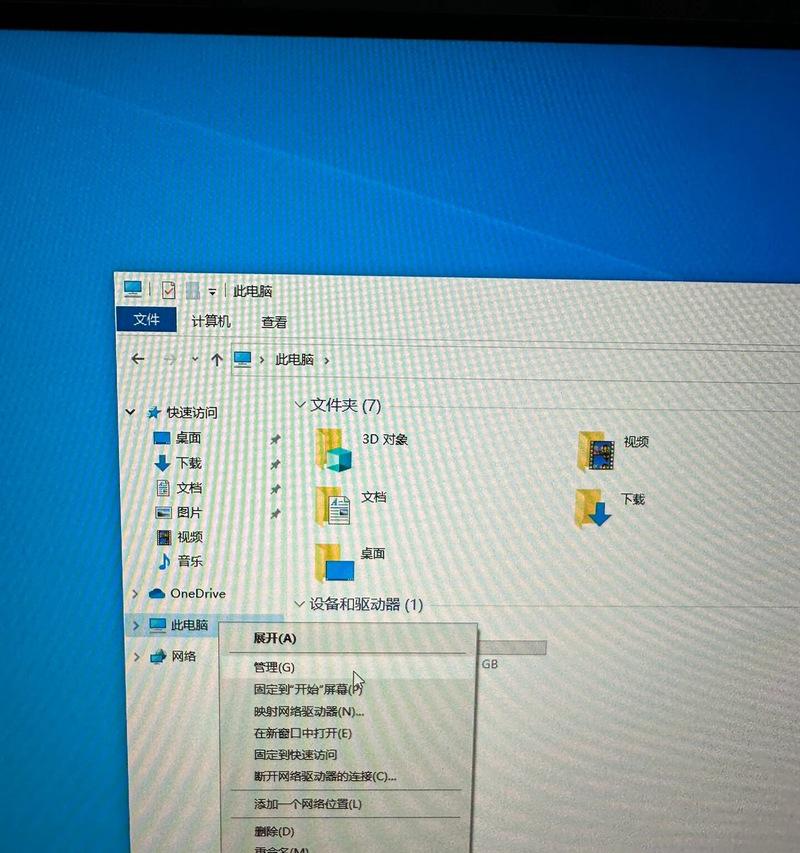
三:准备工具
进行硬盘装机需要准备一些基本的工具。其中包括螺丝刀、固定螺丝的螺丝扳手、电缆等。确保您有正确的工具以便顺利完成任务。
四:断电并拆开电脑主机
在进行硬盘装机之前,务必断开电脑主机的电源,并将电源线插头从插座上拔下来。使用螺丝刀打开电脑主机的外壳,以便进入内部空间。
五:找到合适的安装位置
在内部空间中,找到一个合适的位置来安装新的硬盘。通常,硬盘安装在固定架上或者连接到主板上的硬盘插槽上。

六:连接数据线和电源线
将数据线和电源线连接到硬盘上。数据线连接硬盘和主板之间的SATA接口,而电源线则提供电力供应。
七:固定硬盘
使用螺丝扳手将硬盘固定在选择的位置上。确保螺丝牢固,以避免硬盘在使用过程中松动。
八:重新封闭电脑主机
安装好硬盘后,重新封闭电脑主机的外壳。确保所有螺丝被紧固,外壳没有松动。
九:重新连接电源线和其他外设
重新连接电脑主机的电源线,并将其他外设连接回主机,如显示器、键盘、鼠标等。
十:开启电脑并设置BIOS
打开电脑主机电源,进入BIOS设置界面。在BIOS中,检查硬盘是否被正确识别,并进行必要的设置。
十一:格式化硬盘
如果新安装的硬盘没有格式化,需要进行格式化操作。在操作系统中,找到磁盘管理工具,选择硬盘并进行格式化。
十二:恢复备份数据
在格式化完成后,您可以将之前备份的数据恢复到新硬盘上。确保所有数据被正确地转移到新硬盘上。
十三:安装所需的软件
根据个人需求,安装所需的操作系统和其他软件。确保所有软件都与新硬盘兼容,并按照指示进行正确的安装。
十四:测试硬盘性能
在完成安装和设置后,进行硬盘性能测试。可以使用一些专业的软件来检测硬盘的读写速度和稳定性。
十五:
DIY装机是一项非常有趣和有挑战性的任务。通过本文提供的DIY电脑硬盘装机教程,您可以轻松地完成硬盘安装,节省了大量的费用,并享受到自定义电脑配置的乐趣。记住,安全操作和细心是成功的关键!













